SQL Server 环境搭建
说明:本文是sqlServer的安装和测试环境的搭建
- 版本是SQLServer 2005版,由于该版本只能在Windows7或者更低的系统上才能安装,更高的系统请安装SQLServer 2014版本,这两个版本是我比较喜欢的版本。
- 测试环境选用的是将是oracle数据库的经典案例:scott用户下得表格。
以下是相关资源的下载(链接无效,请联系)
- SQLServer 2005 提取码:gwfk
- SqlServer 2014 提取码:9gnv
- scott数据库 提取码:5ynv
数据库的安装
直到现在,我的SQLserver2005数据库已经安装完毕,安装过程请直接观看:SQL Server 2005详细安装过程及配置
同样,需要安装SQLserver2014的,也可以在网上寻找相关的资料,也可以下载本文提供链接的文件中的安装教程。
Scott数据库的导入
在数据库安装完毕的时候,启动 Microsoft SQL Server Management工具后,登录后可以看到一些系统的数据库和其他一些数据库,但是这些数据库并不是我们可以直接使用的,或者说,即使可以使用,在不知道这些数据库是做什么的情况下,我们最好还是别动它。
如此之下,需要将我们的测试库导入,以便于之后的实验。
scott数据文件附加时报错问题
直接将Scott文件解压到D盘中。
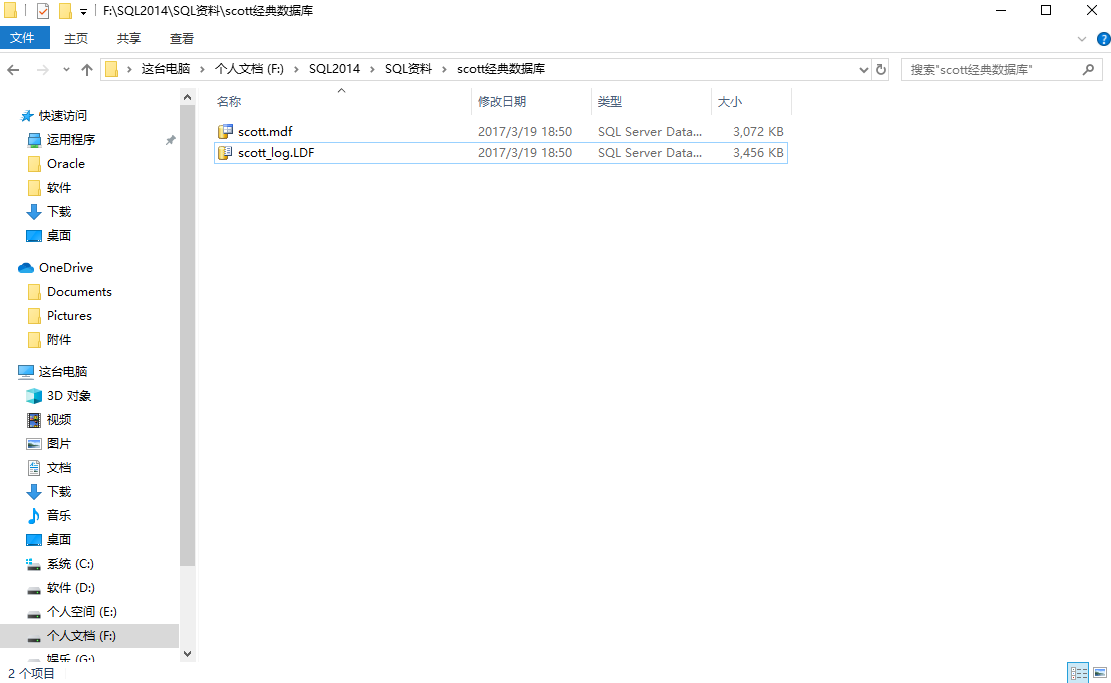
在解压之后,请查看本系统用户是否是对着两个文件为完全控制,如果不是完全的控制,那么在附加的时候,将会报错,导致附加数据库失败
而查看方法也是很简单的,直接在文件上右击-->属性--->安全--->users(计算机名\users),查看权限是否为
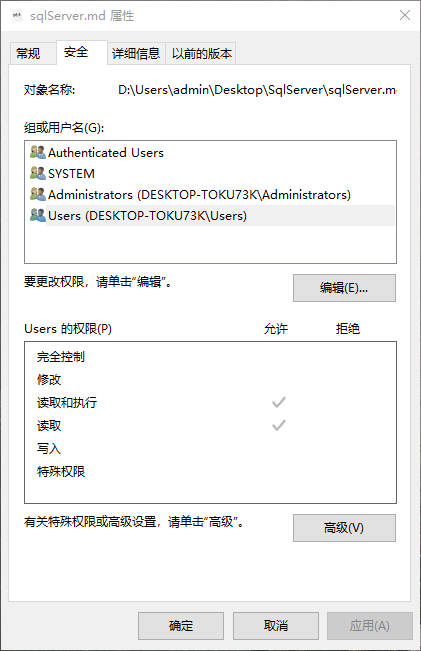
完全控制,如果不是完全控制,点击编辑即可看到如下:
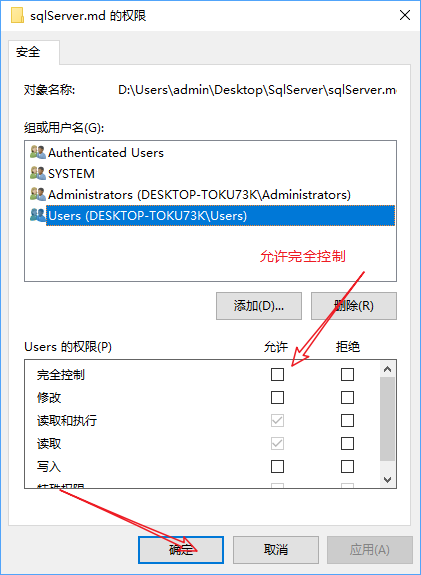
请将解压后的两个文件都执行以上的操作
附加scott数据库文件
附加数据库的时候,用到的工具是 Microsoft SQL Server Management Studio
附加操作点击数据库右击--->附加

然后添加需要附加的mdf文件

附加成功,就可以使用该数据库了





















 1677
1677











 被折叠的 条评论
为什么被折叠?
被折叠的 条评论
为什么被折叠?








